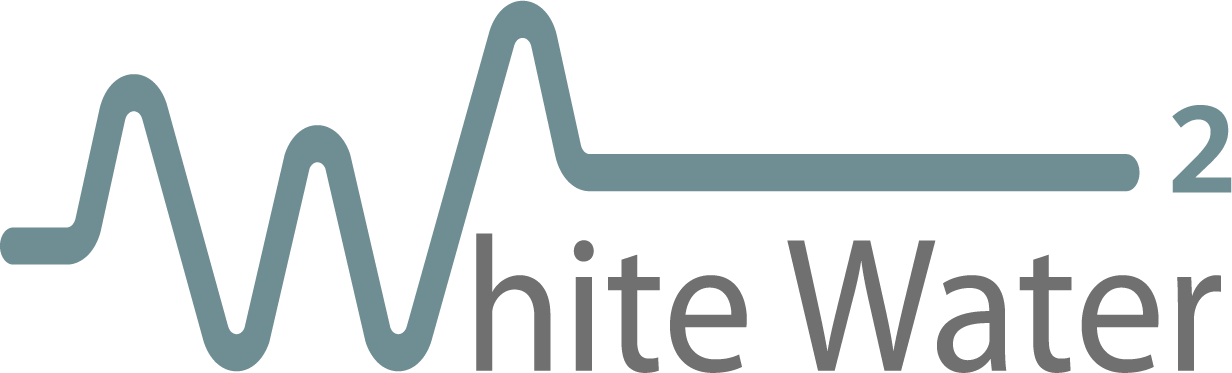In teams samenwerken aan projecten blijft een organisatorische uitdaging. Hoe hou je precies bij wie wat doet? Waar staan alle documenten en welke communicatie is er over iedere taak geweest? Met Microsoft Planner zijn deze zorgen verleden tijd. Microsoft Planner haalt alle organisatorische stress weg en laat teams doen wat ze willen doen; projecten creëren, contentplanning maken, events organiseren en ga maar door.
Wat is Microsoft Planner
Microsoft Planner is een van de apps binnen Microsoft 365. Je kunt het nog het beste vergelijken met een whitebord aan de muur, waar je aantekeningen, planning en taken staan. Planner vertelt je wie waaraan werkt en wat de voortgang is.
Al bekend met Trello? Microsoft Planner werkt op eenzelfde soort manier. Zeker in combinatie met Teams is deze app een absoluut geweldige tool voor samenwerking in een team.
Hoe werkt het?
Planner werkt met Taken (takenkaarten) en Buckets (lijsten). Er wordt gewerkt met de methode waarbij een taak of activiteit van links naar rechts de workflow (middels de Buckets) doorloopt. De takenkaarten springen dus, naarmate de vordering verder gaat, steeds verder naar rechts op het board. Er is bijvoorbeeld een idee, dat vervolgens een ontwerp wordt waarna het gerealiseerd, ingevoerd en afgerond wordt. Maar iets kan ook halverwege de flow gestopt en afgevoerd worden.
Van rommelig naar overzicht
Binnen de takenkaarten kun je veel informatie opslaan. Zo is het mogelijk om checklists toe te voegen. Geschreven of met post-its zal dit er al snel rommelig uitzien, maar in het bordoverzicht ziet het er superoverzichtelijk uit. Daarnaast kun je informatie toevoegen, opmerkingen toevoegen en diverse soorten bijlagen. Niet alleen in tekst, maar bijvoorbeeld ook met foto’s, pdf-jes, Word-documenten of Dropbox-bestanden.
Je eigen prikbord
Je kunt verschillende borden aanmaken, of eenvoudig een bestaand bord kopiëren. Per project, per event of je eigen to-do’s. Kortom; een handig digitaal prikbord dus waarmee je praktisch alles kan organiseren en structureren, dat zeker voor visueel ingestelde mensen een aangenaam overzicht op een tot de rand gevulde werkweek biedt.
Geef de verschillende taken een eigen kleur om snel te filteren op onderwerp. Maak bijvoorbeeld een gedeeld bord met bespreekpunten voor een vergadering of overdracht van werkzaamheden. Iedereen kan reageren op een bepaalde taak met een aanvullende opmerking of vraag. Per e-mail ontvang je een overzicht van de taken die overdue zijn of bijna afgerond moeten worden. Zo weet je exact waar je aan moet werken.
Samenspel met Microsoft Teams
Een Planner koppel je eenvoudig binnen een kanaal in Teams. Zo heb je direct de voortgang binnen een project of afdeling voor ogen zonder extra in te loggen. De bestanden sla je op in de bestanden binnen het Team en koppel je aan je Planner. Geen dubbele bestanden, direct bewerken en naadloze synchronisatie. De communicatie voer je via de chat. Zo houd je alle gegevens bij elkaar.
- Je dagelijkse taken
- Je jaarplanning
- Contentplanning
- Eventplanning
- Reisplanning
- En ga zo maar door
Meer weten over Microsoft 365 en over hoe jij gestructureerd kunt werken? Schrijf je in voor mijn inspiratiemails.